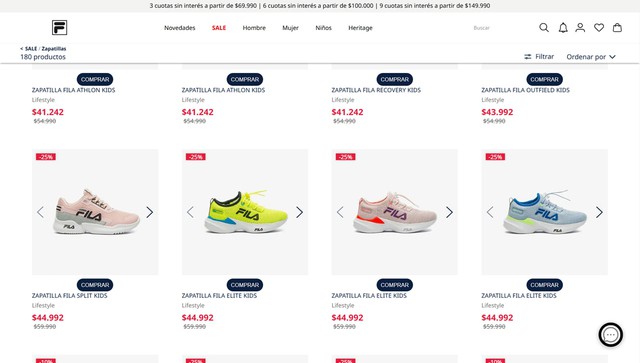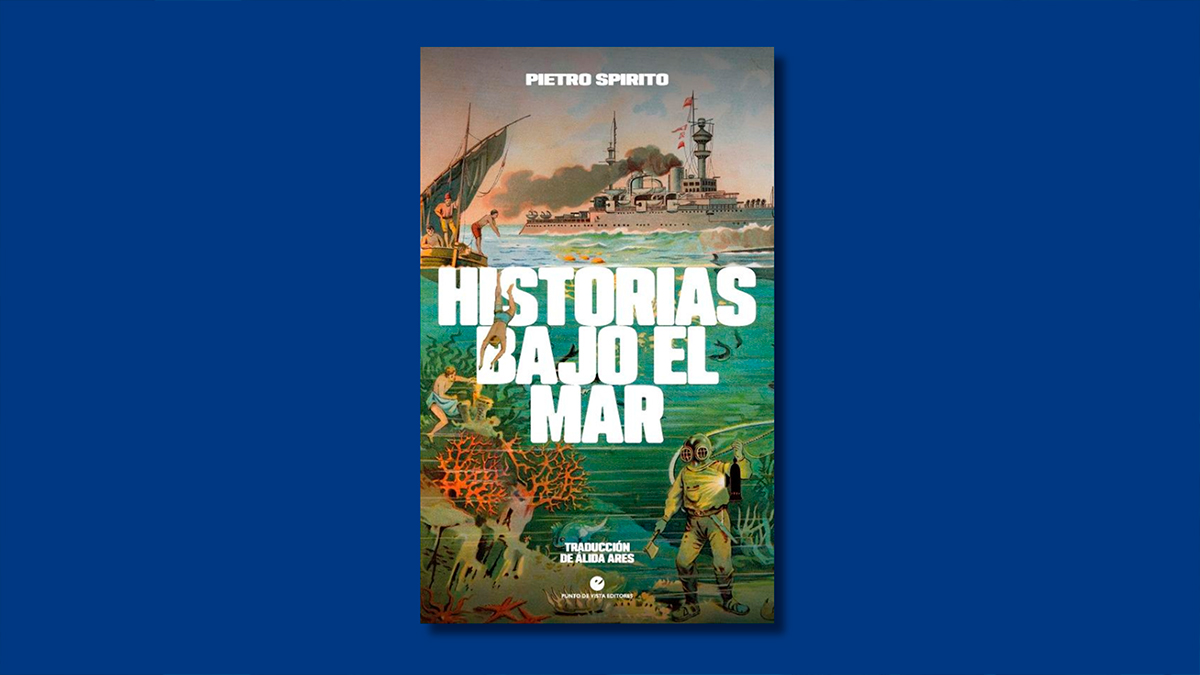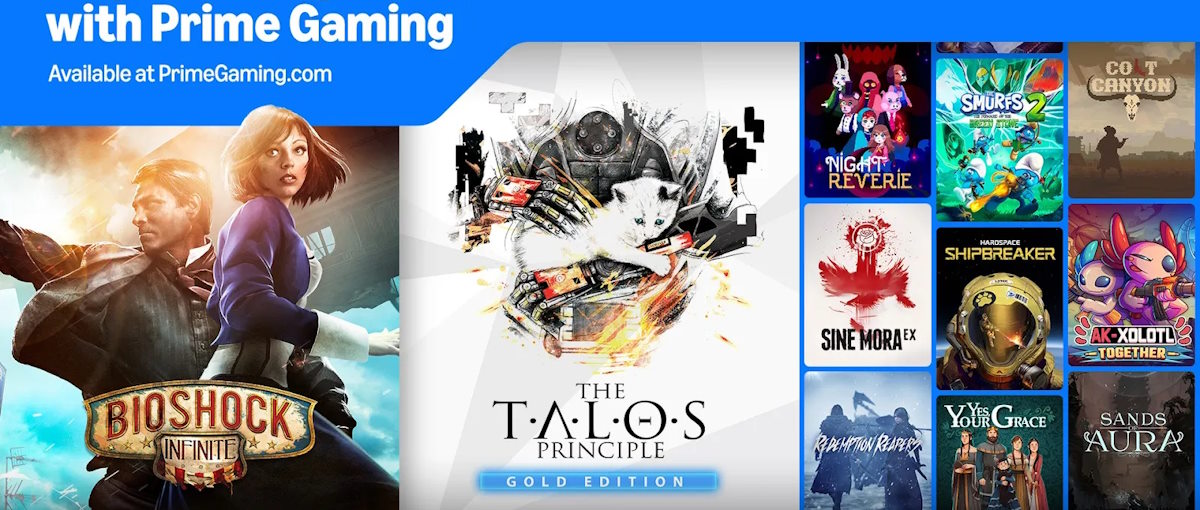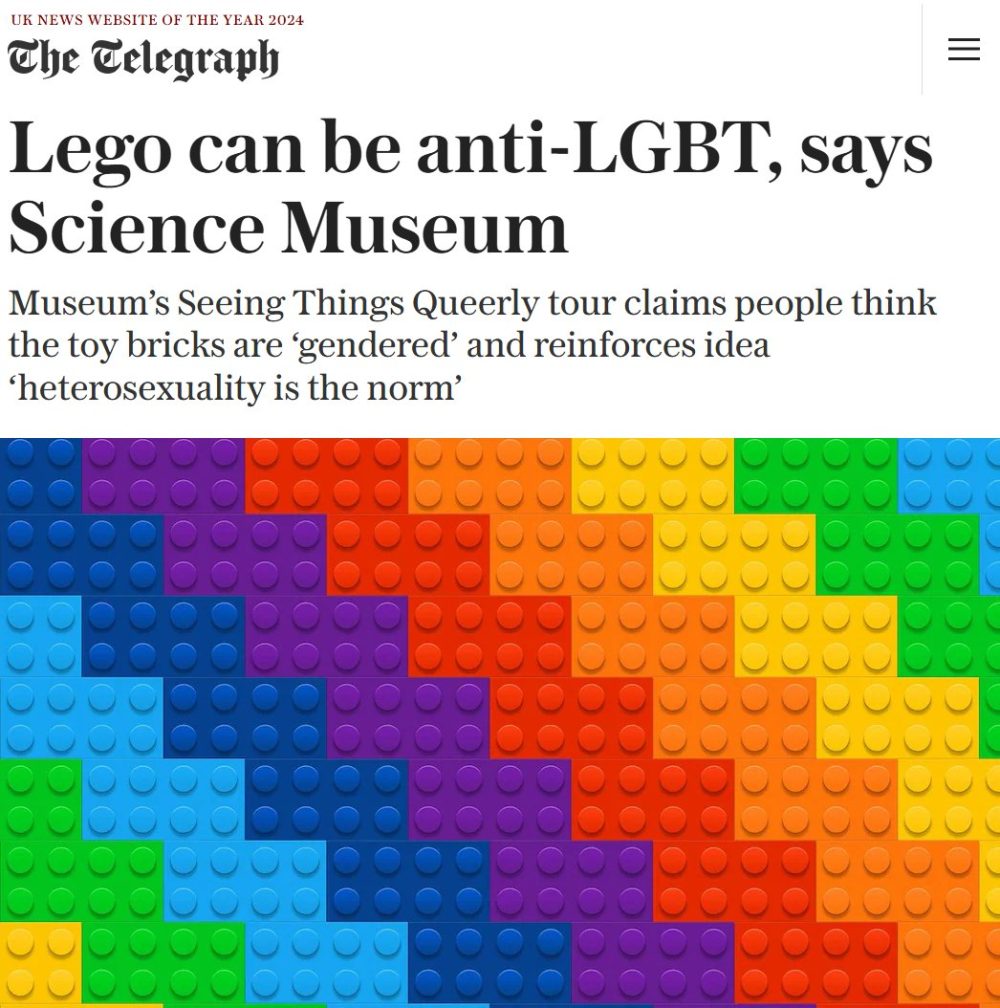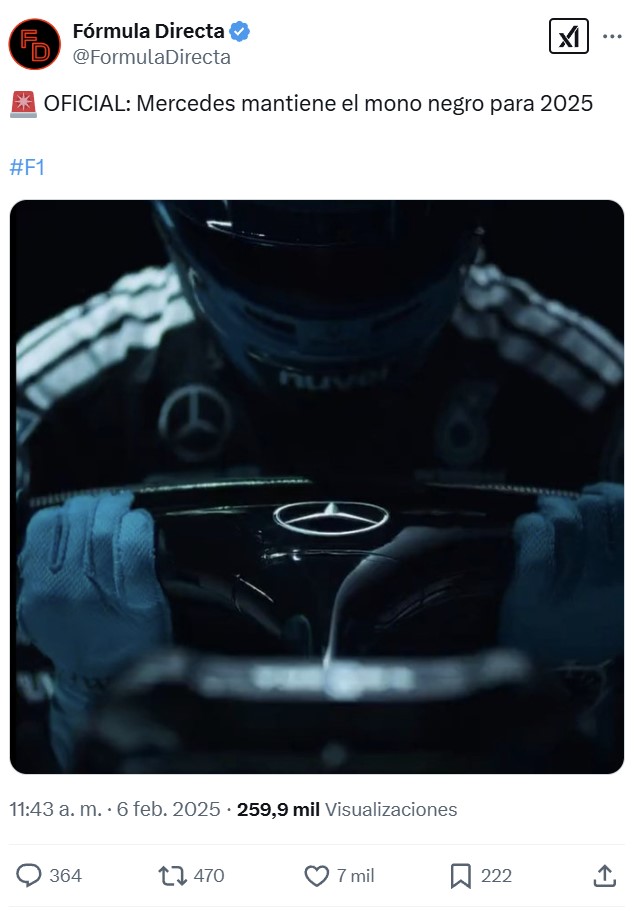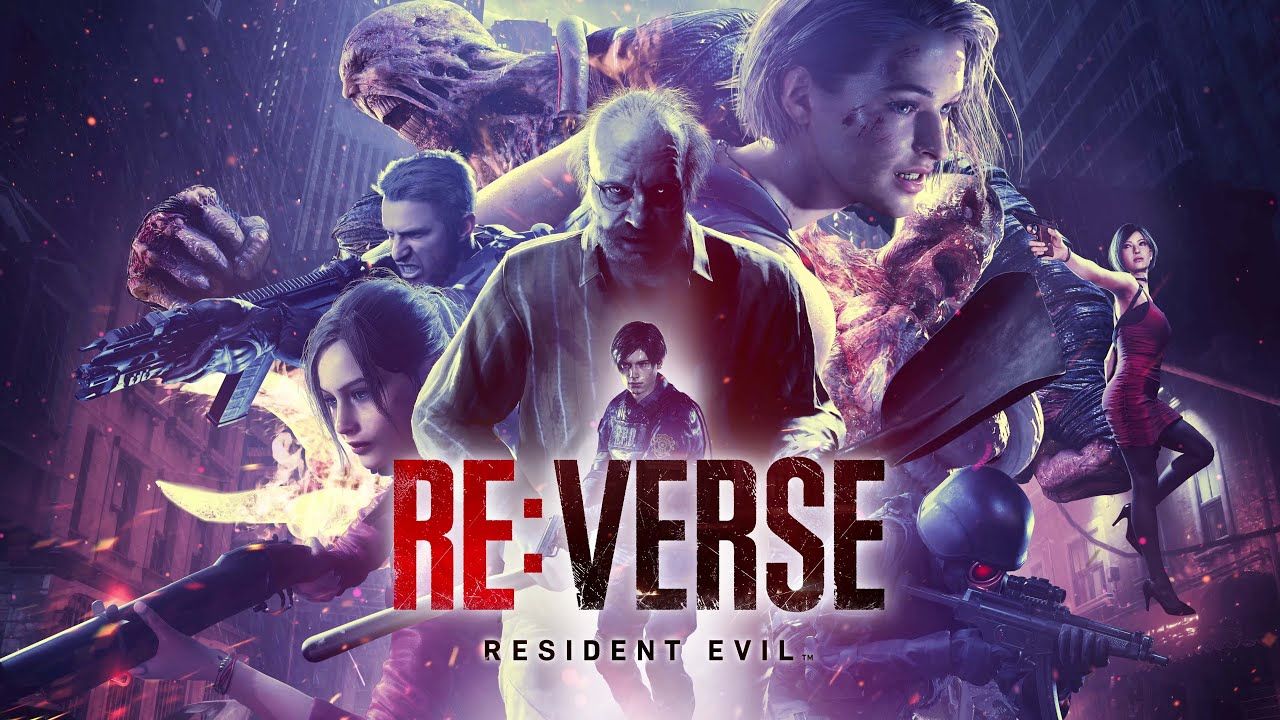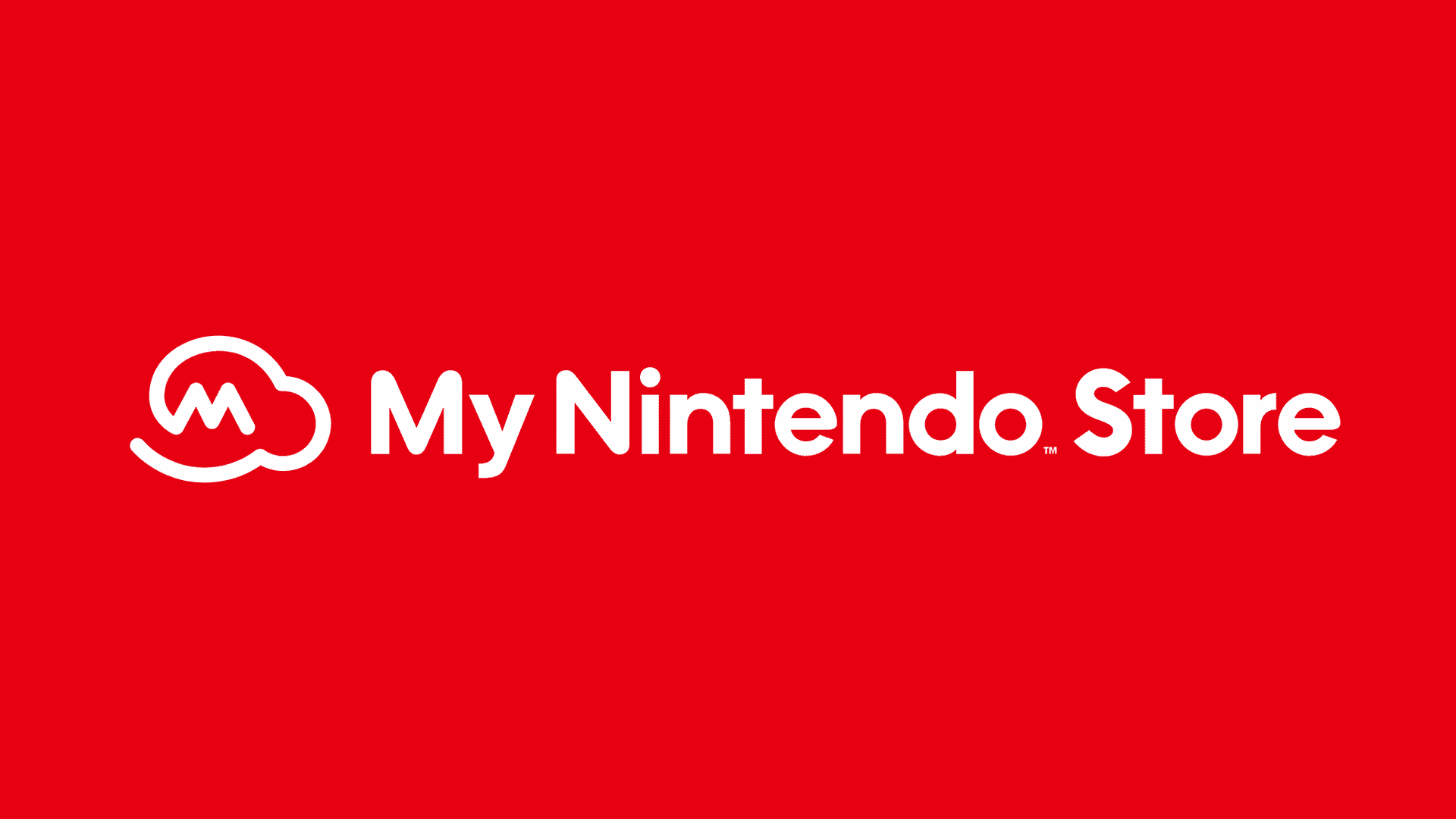Guía para instalar Deepseek en tu PC paso a paso
Descubre cómo instalar DeepSeek en tu ordenador con Windows, Mac o Linux para usar IA sin conexión de forma fácil y segura.


¿Qué es DeepSeek y por qué instalarlo?
DeepSeek es un modelo de inteligencia artificial de código abierto especializado en el razonamiento, diseñado para ser utilizado de manera local en ordenadores personales. Esto significa que no necesita operar a través de servidores externos, lo cual incrementa significativamente la privacidad del usuario.
El modelo original de DeepSeek, llamado DeepSeek-R1:671b, es muy avanzado y utiliza 671 mil millones de parámetros, pero requiere un hardware extremadamente potente para funcionar. Por ello, se han creado versiones destiladas como DeepSeek 8B, que siguen siendo muy competentes y están adaptadas para ordenadores más modestos.
Requisitos previos para instalar DeepSeek en tu ordenador
Antes de comenzar con la instalación, asegúrate de que tu ordenador cumple con los siguientes requisitos mínimos:
- Memoria RAM: Al menos 16 GB para garantizar un rendimiento fluido.
- Espacio en disco: Un mínimo de 5 GB, ya que las versiones destiladas como la de 8B ocupan aproximadamente este espacio.
- Tarjeta gráfica dedicada: Preferiblemente con 8 GB de VRAM para mejorar la velocidad de procesamiento.
- Sistema operativo: Compatibilidad con Windows, macOS o distribuciones de Linux.
Instalación de DeepSeek con Ollama

Ollama es una herramienta que permite instalar y ejecutar modelos de inteligencia artificial directamente desde la terminal. Sigue los pasos a continuación para configurarlo correctamente:
- Accede a la página oficial de Ollama desde un navegador y descarga la versión correspondiente a tu sistema operativo.
- Instala el programa ejecutando el archivo que descargaste. El proceso es rápido y sencillo; solo debes completar las indicaciones en pantalla.
- Abrir Ollama no muestra una interfaz gráfica, ya que funciona en segundo plano. Por ello, abre el terminal o símbolo del sistema de tu ordenador (CMD en Windows).
- Escribe el comando: ollama pull deepseek-r1:8b. Este paso descargará la versión 8B del modelo. Ten paciencia, ya que la descarga puede tardar según la velocidad de tu conexión a Internet.
- Finalmente, ejecuta DeepSeek con el comando: ollama run deepseek-r1:8b. Ahora podrás interactuar con el modelo desde la terminal, introduciendo tus preguntas o prompts.
Instalación de DeepSeek con LM Studio

Si prefieres una experiencia más visual y menos dependiente de comandos, LM Studio es la alternativa perfecta. Este programa ofrece una interfaz gráfica amigable para trabajar con modelos de inteligencia artificial.
- Descarga LM Studio desde su página oficial, seleccionando la versión compatible con tu sistema operativo.
- Realiza la instalación siguiendo los pasos indicados por el asistente. Selecciona la opción «Solo Para Mí» y pulsa «Instalar».
- Inicia LM Studio y busca el modelo DeepSeek en el catálogo disponible. Usa el campo de búsqueda para localizar «DeepSeek R1».
- Selecciona la versión «8B» para mantener el equilibrio entre rendimiento y compatibilidad. Haz clic en «Download» para comenzar la descarga.
- Una vez descargado, accede al menú de modelos (opción «My Models» en la barra lateral). Carga el modelo presionando «Load Model».
- Ya puedes realizar consultas a DeepSeek desde la interfaz gráfica de LM Studio, permitiendo una interacción más cómoda que con la terminal.
Ventajas de usar DeepSeek localmente

La instalación local de DeepSeek tiene múltiples beneficios que lo convierten en una opción muy atractiva para usuarios preocupados por la privacidad o que desean trabajar sin conexión a Internet.
Estos son algunos de los aspectos más destacados:
- Privacidad: Tus datos permanecen en tu ordenador, sin riesgo de ser enviados a servidores externos.
- Versatilidad: Puedes interactuar con DeepSeek en cualquier lugar, incluso si no tienes acceso a Internet.
- Personalización: Las versiones distill de DeepSeek se adaptan a diferentes capacidades de hardware, lo que permite a un gran número de usuarios utilizarlas.
Siguiendo las indicaciones proporcionadas, ya estarás listo para disfrutar de DeepSeek en tu ordenador personal. Instalar este modelo de inteligencia artificial localmente puede parecer complicado al principio, pero herramientas como Ollama y LM Studio lo hacen accesible incluso para principiantes. Gracias a su carácter de código abierto y sus versiones distiladas optimizadas, el uso de DeepSeek no está limitado a configuraciones avanzadas, sino que está al alcance de cualquier persona interesada en explorar el mundo de la inteligencia artificial desde su propio ordenador.